しばらくしてAndroidオペレーティングシステムによって制御されるコミュニケーターまたはタブレットコンピューターを購入すると、すべての所有者がプログラム、作業データ、設定、ファイル、パスワードなどを保存する方法を探し始めます。自然な疑問が生じます:「バックアップコピーを作成する方法( "Android")?」
タブレットとスマートフォンでこれを実現いくつかの方法で。多くのニュアンスが使用されているため、どちらが優れているかを明言することはありませんが、最も人気のあるニュアンスを明確に示します。いつものように、選択は所有者自身の好みに完全に依存します。

「Android」デバイスを使用する人々が節約するもの
各ユーザーは自分の理解を持っています使用するアプリケーションの重要性と作業の結果。 1つは彼の最愛の「テトリス」のapkファイルを失いたくない、もう1つは電話帳の番号のリストだけを心配しています。3つ目は「Android」のバックアップコピーを作成してすべてを保存する方法を探しています。
これらの機能に応じて、アクションのアルゴリズムも変更されます。最も単純なものから始めましょう。
数字を保存する方法
すべてのモバイルデバイスが実装電話機のリストをファイルにアップロードし、必要に応じて復元できるソフトウェアメカニズム。保存するには、「連絡先」に移動し、「インポート/エクスポート」を選択して、「ドライブにエクスポート」を指定する必要があります。その結果、メモリカード上にvcf拡張子を持つファイルが作成されます-これはバックアップコピーです。 「Android」デバイスの故障時に番号を失うことがないようにするために、コンピューター上でそれを複製することをお勧めします。

APKファイルを保存
多くの場合、事実に対処する必要があります「Android」のバックアップコピーを作成する方法。ただし、システムデータではなく、ユーザーがダウンロードしたファイル。たとえば、「マーケット」からインストールされたプログラムを保存します。幸い、これらはすべてデバイスに保存されているため、任意のフォルダーや別のメディアに転送できます。これを行うには、「マスター」プログラムを使用できます。このプログラムでは、「アプリケーション」項目を選択し、チェックボックスをオンにして、必要なものを保存する必要があります。 Astroアプリも非常に機能的です。その助けを借りて「Android」のバックアップコピーを作成する方法についても難しいことは何もありません。インストールして起動したら、[設定]メニュー-[ツール]-[アプリケーションのバックアップ]を開き、チェックボックスをオンにして、同じ名前のボタンをクリックする必要があります。ファイルはメモリカードの「backups / app」フォルダに保存されます。ルートにアクセスできる上級ユーザーは、ルートの「data / app」フォルダーからapkをコピーするだけです。
アクセス権
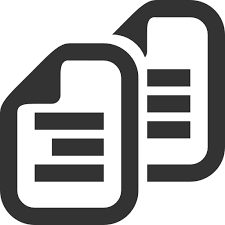
上記のすべての方法は、実際には、ハーフメジャーです。彼らの助けを借りて、設定やパスワードなどを保存することはできません。したがって、他の方法を使用してAndroidをバックアップする方法を見てみましょう。この場合も、2つの解決策があります。デバイスのファイルシステム(ルート)へのフルアクセスを使用する方法と使用しない方法です。モバイルデバイスで特定の操作が成功した後、所有者は、他の方法では利用できないシステムファイルを削除、追加、編集する機会を得ます。
Androidのバックアップ方法を学ぶことで、フルコントロールのためのroot権限の取得に関する質問もご覧ください。これにより、「Android」のバックアップコピーを簡単に作成できるなど、可能性が大幅に広がります。最も安全な方法の1つはFramarootです。
タイタニックのコピー
ファイルシステムへのアクセス権を取得した後バックアップの作成方法を学ぶことができます(「Android」)。 W3bsit3-dns.comはよく知られたフォーラムで、そこからTitanium Backupプログラムをダウンロードできます。すべてのものをすぐに入手したい人は、MoDaCo Plusバージョンに興味があるかもしれませんが、単純なコピーを作成するには、基本的な機能で十分です。起動後、「バックアップ」タブを開く必要があります。赤で強調表示されているシステムプログラムを含むすべてのプログラムのリストが表示されます。次に、目的のアプリケーションを選択してポイントする必要があります。アクションを選択できるメニューが表示されます。ユーザーはプログラムデータを保存(コピー)、フリーズ、または削除できます。ここでは、標準的な方法では実行できない発着信のリストをファイルに保存することもできます。時にはそれは大きな需要があることが判明します。
作り方の問題も同様に興味深いコンピューター上のバックアップコピー(「Android」)。実際、これは非常に簡単に行われます。 Titanium経由で保存されたすべてのデータは、メモリカードの「TitaniumBackup」フォルダにあります。つまり、デバイスをストレージモードでパーソナルコンピューターに接続し、ファイルマネージャーまたはエクスプローラーでSDカードを開き、上記のディレクトリを見つけて、ハードディスク上に複製を作成するだけで十分です。将来的には、メモリカードを交換またはフォーマットできますが、フォルダを元の場所に戻し、Titaniumを起動することで、以前に保存したすべてを復元できます。このバックアップソフトウェアは、最も人気があり、使いやすいものの1つです。この素晴らしいツールを無人のままにしておくと、「Android」デバイスの研究を進めることはほとんど不可能です。

バックアップの作成方法(「Android」)
システムファイルへのrootアクセスがなくても、デバイスにコピーを作成できます。この可能性は、オペレーティングシステム自体とサードパーティアプリケーションの両方によって提供されます。
最初のケースでは、ユーザーは必須ですGmailリソースにメールボックス(アカウント)を作成するだけです。その後、プログラム、設定、電話帳、およびすべての関連ソフトウェアをGoogleサーバーにコピーするメカニズムを使用できます。これを行うには、ユーザー名とパスワードを指定してアカウント(「設定」-「アカウント」)をアクティブ化し、同期を割り当てる必要があります。ちなみに、後者は自動的にアクティブになります。 [リカバリとリセット]セクションの[データコピー]をアクティブにすると、すべてを手動でコピーできます。このアカウントのログインパラメータが入力されているデバイスに保存されているすべてのものを返すことができます。このため、「自動回復」という項目が意図されています。

原則として、この方法は非常に効果的です。しかし、それは大きなストレッチで理想的と見なすことができます。特に、インターネットにアクセスできないと復旧は不可能です。さらに、アプリケーションのデプロイに必要なボリュームを考慮に入れると、それに加えて、アクセスは無制限で高速でなければなりません。そして最後に、主な欠点は、リモートサーバー上のデータのストレージです。
すべての電話番号、SMSテキスト、パスワード銀行システムと、おそらく裸の妻の写真が公開されます。暗号化を希望するかどうかは、誰もが自分で決める必要があります。 Googleからバックアップする代わりに、G Cloud Backupソフトウェアを使用できます。これは、使用するアカウントを作成するために必要なクラウドストレージと同じです。 1.2 GBのデータの保存が許可されているため、「プロモーション」に参加することで機会を増やすことができます。

すべてのコピー
ルートアクセスを取得した後、CWMをインストールできます-カスタム回復。スマートフォンやタブレットの機種ごとに異なりますので、インストール方法や選択方法はここでは指定できません。問題がなければ、デバイスの電源を入れたときにFastBootを起動し(ボリュームロッカーと電源ボタンを押し続けます)、操作のリストから[SDにバックアップ]を選択します。












